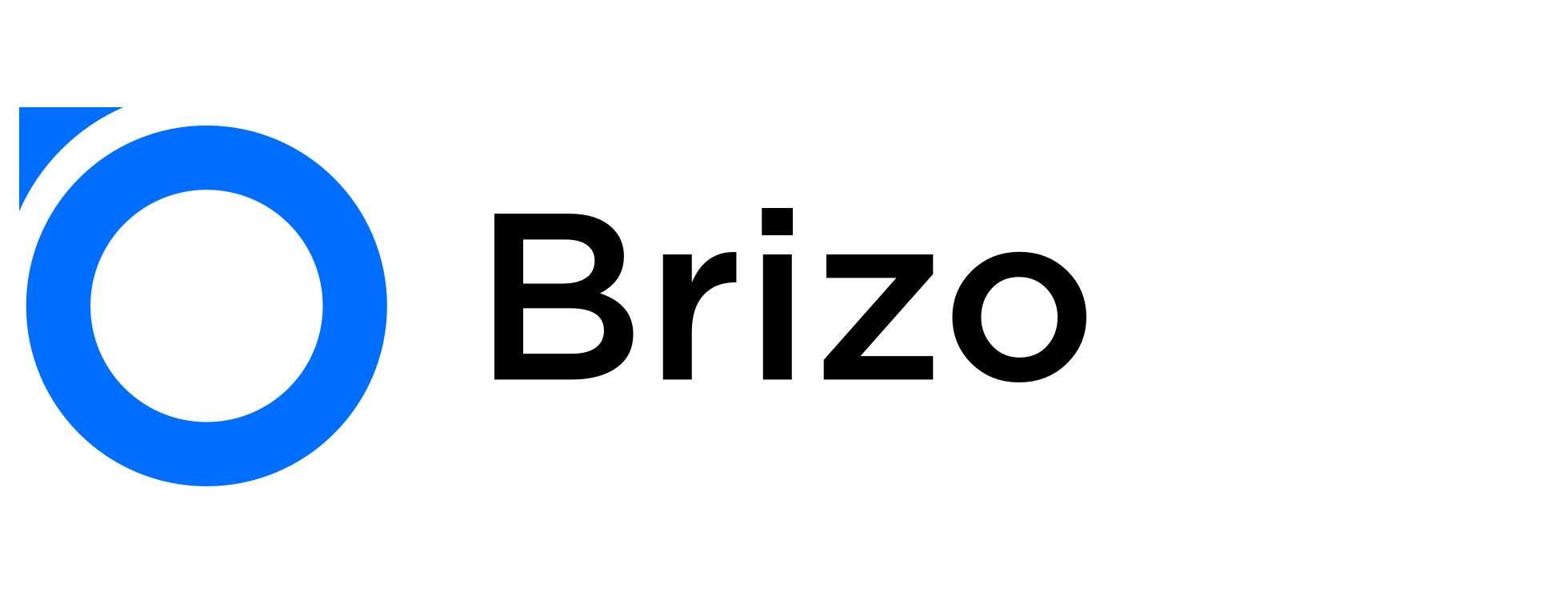Экспорт и импорт контрагентов
Экспорт контрагентов
Для экспорта контрагентов достаточно перейти в нужный подраздел («Компании» или «Контакты») и нажать кнопку «Экспорт в Excel» в правом вспомогательном меню (три точки в правом верхнем углу экрана). Сразу после нажатия начнется загрузка файла. Обратите внимание: при активном фильтре будут экспортированы только отфильтрованные контрагенты.
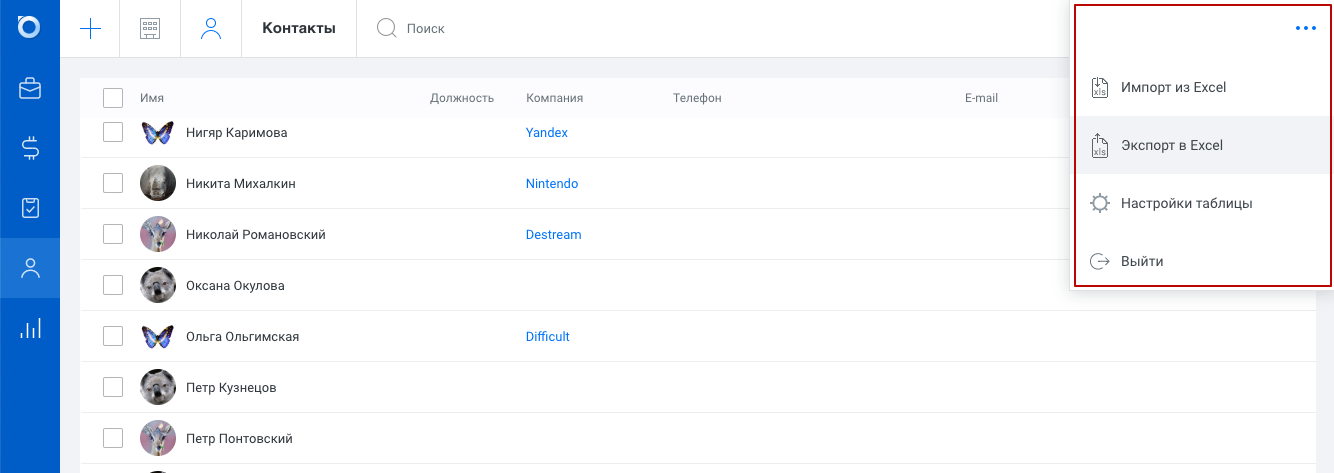
Импорт контрагентов
Добавить контрагентов в проект можно и вручную, и с помощью импорта из Excel. Давайте попробуем загрузить данные из таблицы.
Для импорта контактов перейдем в раздел «Контрагенты» (левое меню) и убедимся, что находимся в подразделе «Контакты» (верхнее меню). Для импорта компаний перейдем в раздел «Контрагенты» (левое меню) и подраздел «Компании» (верхнее меню). Чтобы загрузить информацию, нажмем «Импорт из Excel» в верхнем вспомогательном меню и загрузим файл с данными.
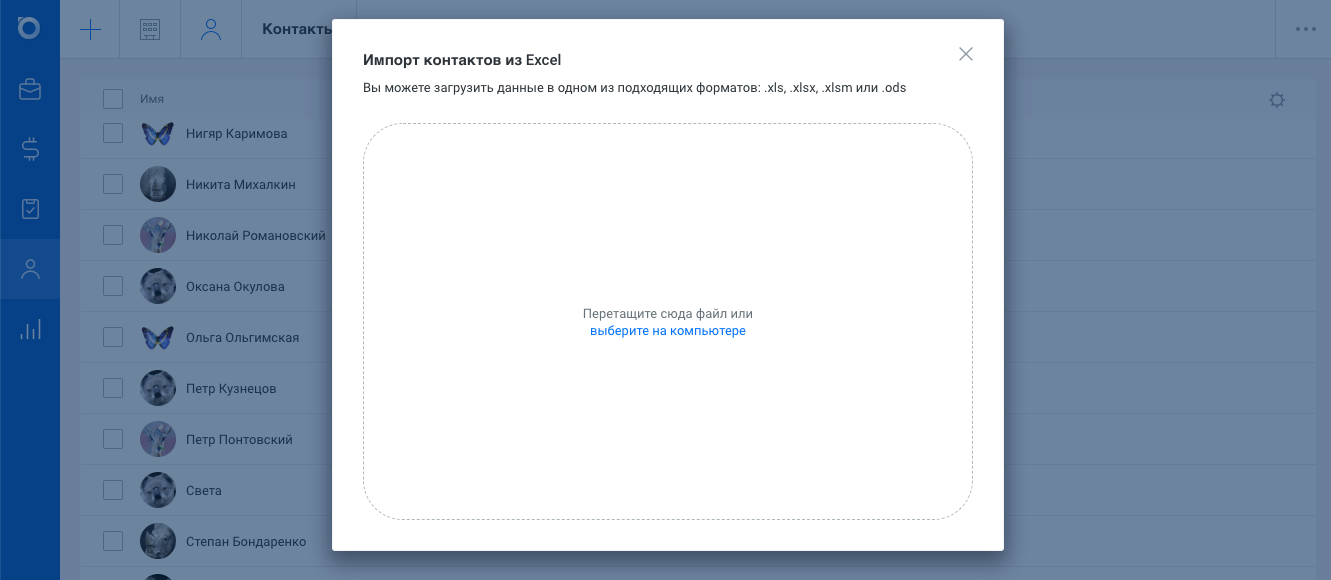
На втором шаге выберем столбцы, которые содержат данные контактов или компаний.
Для импорта контактов обязательно значение «ФИО», для компаний — «Название», а остальные параметры опциональны. После нажатия кнопки «Импортировать» будут созданы контакты или компании со всеми выбранными данными. Если импортируемые контакты уже есть в системе, при импорте их можно дополнить новыми данными. Для этого Brizo проверяет соответствие полей «ФИО» и «Название», поэтому стоит указывать полные имена людей и полные названия компаний. Чтобы связать между собой контакты и компании, столбцы с названиями компаний и именами контактов должны быть в одном файле. При импорте для обоих столбцов останется выбрать значения «Контакты через запятую» и «Компания контактов».
Для импорта компаний обязательно значение «Название», остальные параметры опциональны. После нажатия кнопки «Импортировать» будут созданы компании со всеми выбранными данными. Если импортируемые компании уже есть в системе, при импорте их можно дополнить новыми данными.
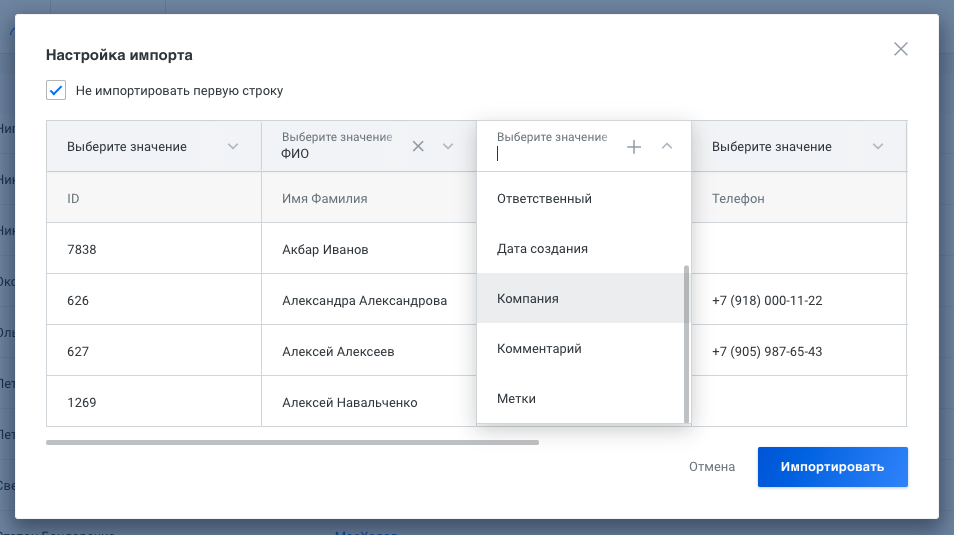
Дополнительные поля
Для импорта дополнительных данных, которым не соответствуют системные значения, нужно создать дополнительные поля. При импорте контактов и компаний открываем выпадающее меню нужного столбца и вместо выбора значения нажимаем «Создать поле» (отображается как плюс). В появившемся окне нужно задать название и тип поля.
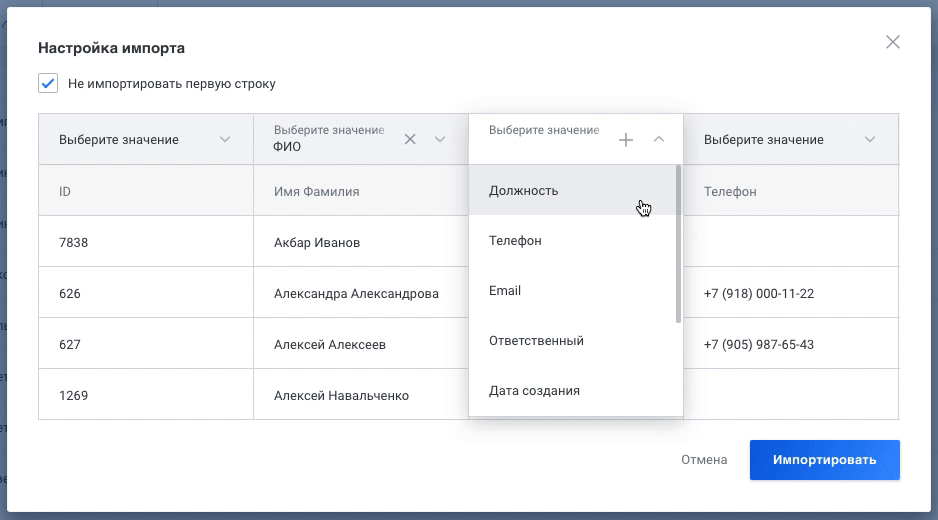
Что-то не понятно или не работает? Свяжитесь с нашей службой поддержки. В кратчайшие сроки отреагируем и доступно ответим на все ваши вопросы, поможем с подключением и настройкой, подскажем, как решить проблему, или зафиксируем ошибку для оперативного исправления разработчиками.
Вы можете связаться с нами любым, удобным для вас способом:
-
чат на сайте
-
почта hello@brizo.ru
-
тел.: +7 (495) 477 53 50